ونڈوز 8 میں اسٹارٹ اسکرین ٹچ اسکرین استعمال کرنے والوں کے لئے اپنے کمپیوٹر پر ہر چیز تک رسائی حاصل کرنے کے لئے ایک اسٹاپ شاپ ہے۔ یہ آپ کی ذاتی نوعیت کی ہوم اسکرین ہے جہاں آپ جدید ایپس ، ڈیسک ٹاپ پروگراموں ، ویب سائٹ کے شارٹ کٹس ، ترتیبات اور یہاں تک کہ اپنی انتہائی ضروری فائلوں کے لئے اپنی ٹائلیں پن کرسکتے ہیں۔ آپ اپنی ہارڈ ڈرائیو یا ویب وسائل پر مقامی فائلوں تک رسائی حاصل کرنے کے لئے اسٹارٹ اسکرین سے بھی تلاش کرسکتے ہیں۔ اسٹارٹ اسکرین متعدد اختیارات مہیا کرتی ہے تاکہ اسے زیادہ ذاتی اور منفرد نظر آئے تاکہ یہ مناسب ہوسکےآپضروریات آج میں اسٹارٹ اسکرین کی ذاتی نوعیت کی ان خصوصیات کا احاطہ کرنا چاہتا ہوں۔
اشتہار
اس مضمون میں ، ہم دیکھیں گے
- اسٹارٹ اسکرین کے ذاتی نوعیت کے اختیارات تک کیسے رسائی حاصل کریں
- کس طرح پس منظر کا رنگ تبدیل کریں
- لہجہ کا رنگ کیسے بدلا جائے
- پس منظر کی تصویر کو کیسے تبدیل کیا جائے
- ٹائلوں کا انتخاب کرنا
- ٹائلوں کا سائز تبدیل کریں اور ان کا اہتمام کریں
- اسٹاک اسکرین متحرک تصاویر کو موافقت اور تبدیل کریں
- پن شدہ ایپس کے آئیکون تبدیل کریں
- اسٹارٹ اسکرین پر مزید چیزیں پن کر رہا ہے
اسٹارٹ اسکرین کے ذاتی نوعیت کے اختیارات تک رسائی حاصل کرنے کے ل you ، آپ کو مندرجہ ذیل کام کرنے کی ضرورت ہے۔
- اسٹارٹ بٹن دبانے یا ون بٹن دبانے سے اسٹارٹ اسکرین کو کھولیں۔
- ایک بار جب آپ اسٹارٹ اسکرین پر ہوں تو دبائیں جیت + میں کی بورڈ پر چابیاں ترتیبات کی توجہ اسکرین پر ظاہر ہوگی۔ وہاں 'ذاتی نوعیت' کے لنک پر کلک / ٹیپ کریں۔
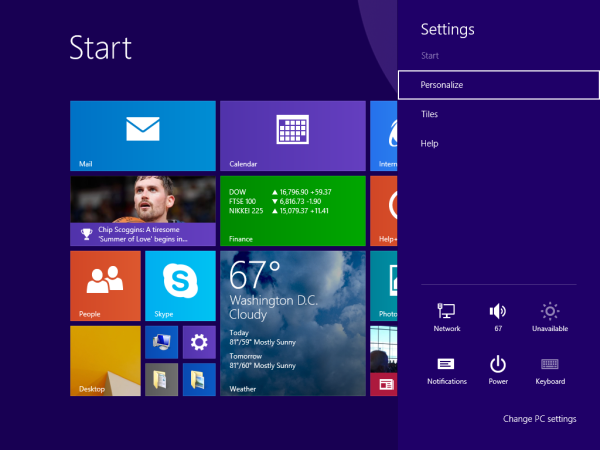
یہاں آپ اسٹارٹ سکرین کے پس منظر کی تصویر ، پس منظر کا رنگ اور لہجہ کا رنگ تبدیل کرسکتے ہیں۔
اسٹار اسکرین کا پس منظر کا رنگ تبدیل کریں
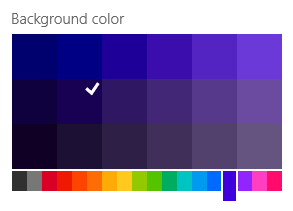
'پس منظر کا رنگ' سیکشن سے آپ اسٹارٹ اسکرین کے لئے مطلوبہ پس منظر کا رنگ منتخب کرسکتے ہیں۔ یہ بہت آسان ہے۔ آپ ترتیبات کی توجہ میں دستیاب 18 پیش وضاحتی رنگوں میں سے انتخاب کرسکتے ہیں اور پھر اس رنگ کے 18 رنگوں کے درمیان انتخاب کرسکتے ہیں۔ بدقسمتی سے ، وہاں اپنی مرضی کے مطابق رنگ استعمال کرنے کا کوئی طریقہ نہیں ہے ، کیونکہ اسٹارٹ اسکرین صرف پیش سیٹ پیلیٹ کے رنگوں کو استعمال کرنے کی اجازت دیتی ہے۔
یہاں آپ جو رنگ منتخب کرتے ہیں وہ نہ صرف اسٹارٹ اسکرین پس منظر کے طور پر استعمال ہوگا ، بلکہ سائن ان رنگ کے طور پر بھی استعمال ہوگا۔
مثال کے طور پر ، فرض کریں کہ آپ نے سرخ رنگ کو اپنے اسٹارٹ اسکرین کے پس منظر کے طور پر مرتب کیا ہے۔ اگلی بار جب آپ سائن ان کریں گے ، آپ سرخ پس منظر پر 'ویلکم' ٹیکسٹ دیکھیں گے!
تاہم ، جب آپ ونڈوز 8 کو دوبارہ شروع کریں گے ، پھر بوٹ کے بعد آپ دیکھیں گےپہلے سے طے شدہرنگ جو مختلف ہوسکتا ہے ، اور اپنا پاس ورڈ ٹائپ کرنے کے بعد ( یا خود بخود سائن ان کریں ) ، آپ کو سرخ پس منظر میں خوش آمدید متن ملاحظہ کریں گے۔ اس کی وجہ یہ ہے کہ ونڈوز 8 میں لاگن اسکرین کے دو رنگ ہیں۔ لاگ ان کرنے سے پہلے جس رنگ کی شروعات میں آپ دیکھتے ہیں وہ نظام لاگ ان اسکرین کا پہلے سے طے شدہ رنگ ہے۔ جب آپ اپنے صارف اکاؤنٹ سے سائن آؤٹ کرتے ہیں تو آپ کو یہ رنگ بھی نظر آتا ہے۔ یہ نیلے رنگ کے نیلے رنگ کے پس منظر میں درج تمام صارف اکاؤنٹس کو دکھاتا ہے۔ ونڈوز 8 اس سسٹم کی لاگ ان اسکرین کے پس منظر کا رنگ تبدیل کرنے کا کوئی طریقہ فراہم نہیں کرتا ہے۔
اگر آپ اسے تبدیل کرنا چاہتے ہیں تو ، آپ میرا فری ویئر استعمال کرسکتے ہیں ، لاک اسکرین کسٹمائزر .
ٹویٹر پر ایک جی آئی ایف کو کیسے بچایا جائے

یہ ڈیفالٹ لاگ ان اسکرین کا رنگ تبدیل کرنے کی ترتیب کے ساتھ آتا ہے۔ دیکھیں اس مضمون مزید تفصیلات کے لیے.
مزید برآں ، آپ ونڈو فریموں اور اسٹارٹ اسکرین کے پس منظر کے لئے ایک ہی رنگ کا استعمال کرنا چاہتے ہیں۔ میری کلر سنک ایپ کا استعمال کرنا ، آپ ڈیسک ٹاپ ایپس کے ونڈو فریموں کے رنگ سے ملنے اور اس کے برعکس اپنے اسٹار اسکرین کا پس منظر کا رنگ مرتب کرسکتے ہیں۔ کلرسنک کے ساتھ کھیلنا ایک بہت ہی دلچسپ ایپ ہے۔
لہجہ کا رنگ تبدیل کریں

لہجہ کا رنگ اسٹارٹ اسکرین پر اور پی سی کی ترتیبات ایپ کے اندر منتخب کردہ یا مرکوز عناصر کو اجاگر کرنے کے لئے استعمال ہوتا ہے۔ جب آپ Win + Z دبائیں تو ایپ بار ظاہر ہوتا ہے جو لہجے کے رنگ میں بھی ظاہر ہوتا ہے۔ ترتیبات کی توجہ کا استعمال کرتے ہوئے ، آپ لہجے کا رنگ 18 پیش وضاحتی رنگوں سے بھی منتخب کرسکتے ہیں اور پھر 12 رنگوں کے درمیان اپنی پسند کو بہتر بناتے ہیں۔ لہجے کے رنگ تبدیل کرنا اسٹارٹ اسکرین کے پس منظر کے کچھ عناصر کو بھی متاثر کرتا ہے۔ لہجے کا رنگ اسٹارٹ اسکرین کے پس منظر کی تصاویر پر ڈھائے ہوئے مختلف اشکال ، پٹیوں اور زیورات کے لئے استعمال کیا جاتا ہے۔
اسٹارٹ اسکرین کا بیک گراؤنڈ امیج تبدیل کریں

ترتیبات توجہ آپ کو مختلف فنون پس منظر متعین کرنے کی اجازت دیتی ہیں۔ اگرچہ ان میں سے کچھ پس منظر کی حیثیت سے استعمال کرنے کے لئے بہت شوق مند ہیں ، ان میں سے کچھ خوبصورت ہیں۔ متحرک والے خاص طور پر دلچسپ ہیں۔ آپ مذکورہ بالا رنگ کو بھی تبدیل کرسکتے ہیںکے بعدآپ پس منظر کو چنتے ہیں۔

اسٹارٹ اسکرین پس منظر آرٹ کو غیر فعال کرنا اور صرف ایک سادہ پس منظر کا رنگ استعمال کرنا بھی ممکن ہے۔ ترتیبات توجہ میں مناسب پیش سیٹ کریں۔
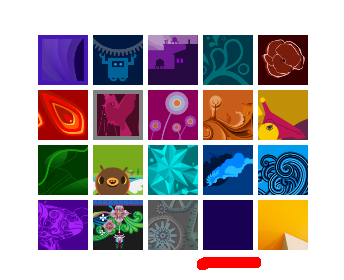
مزید برآں ، ونڈوز 8.1 میں اسٹارٹ اسکرین پس منظر کی تصویر (وال پیپر) استعمال کرسکتی ہے جسے آپ نے ڈیسک ٹاپ پر ترتیب دیا ہے۔ پیش سیٹ فہرست میں آخری باکس پر کلک کریں یا ٹیپ کریں۔

مائیکرو سافٹ نے یہ آخری آپشن شامل کیا لہذا ڈیسک ٹاپ سے میٹرو میں منتقلی اور اس کے برعکس کم تنازعہ محسوس ہوتا ہے۔ میرے نزدیک ، اس حقیقت کو نہیں بدلتا کہ صارف کو کسی دوسرے ماحول میں منتقل ہونا پڑتا ہے جو ڈیسک ٹاپ سے بالکل مختلف انداز میں کام کرتا ہے۔
ٹائلوں کا انتخاب کرنا
ٹائلوں کو منتخب کرنے کے ل you آپ کو ان پر دائیں کلک کرنا چاہئے تاکہ آپ ان پر لاگو ہونے والے مختلف اختیارات دیکھیں۔ ایک سے زیادہ ٹائلوں کو منتخب کرنے کے ل Update ، اپ ڈیٹ 1 سے پہلے اور اپ ڈیٹ 1 کا اطلاق کرنے کے بعد یہ طریقہ مختلف ہے۔ اگر آپ ونڈوز 8.1 کو اپ ڈیٹ 1 کے بغیر چلا رہے ہیں تو ، آپ ان میں سے ہر ایک پر دائیں کلک کرکے ایک سے زیادہ ٹائل منتخب کرسکتے ہیں۔ اگر آپ نے اپ ڈیٹ 1 انسٹال کیا ہوا ہے تو ، آپ کو ان کو منتخب کرنے کے ل C سی ٹی آر ایل کی کلید کو دبا then رکھنا چاہئے اور پھر فائل ایکسپلورر میں فائلوں کو منتخب کرنے کے لئے بائیں طرف دبائیں۔ آپ کی بورڈ کا استعمال کرتے ہوئے ٹائلوں کو منتخب کرنے کے لئے سی ٹی آر ایل کی کلید کو تھام سکتے ہیں اور اسپیس بار (جب کہ Ctrl نیچے تھامے ہوئے ہیں) کا استعمال کرسکتے ہیں۔
ٹائلوں کا سائز تبدیل کریں اور ان کا اہتمام کریں
اسٹارٹ اسکرین آپ کو نامزد گروپوں میں ٹائلیں ترتیب دینے کی اجازت دیتی ہے۔
کسی ٹائل کو نئے گروپ میں منتقل کرنا ، ٹائل کو موجودہ گروپوں کے درمیان خالی جگہ پر گھسیٹیں جب تک کہ آپ کو کسی بے ہوشی والی عمودی بار نظر نہ آئے۔ ماؤس کا بٹن جاری کریں - اور اس ٹائل کے لئے ایک نیا گروپ بنایا جائے گا۔
فائر ٹی وی اسٹک پر اسٹور کھیلنا

ایک ٹائل کو ایک گروپ سے دوسرے گروپ میں منتقل کرنا ، اسے گھسیٹ کر نئے گروپ میں ڈالیں۔

ایک بار جب آپ اپنی تمام ٹائلوں کو گروپوں میں ترتیب دے چکے ہیں تو ، آپ خود گروپوں کو دوبارہ ترتیب دے سکتے ہیں۔ اسٹارٹ اسکرین کے دائیں نیچے کونے میں صرف 'مائنس سائن' بٹن پر کلک کریں۔ اسٹارٹ اسکرین کا منظر زوم آؤٹ ہوجائے گا۔
 اس نظریہ میں ، آپ ایک ہی وقت میں پورے گروپس کا انتخاب کرسکتے ہیں اور انہیں ڈریگ اینڈ ڈراپ کے ذریعہ منتقل کرسکتے ہیں۔ گروپوں کو اپنی ترتیب کے مطابق ترتیب دیں۔
اس نظریہ میں ، آپ ایک ہی وقت میں پورے گروپس کا انتخاب کرسکتے ہیں اور انہیں ڈریگ اینڈ ڈراپ کے ذریعہ منتقل کرسکتے ہیں۔ گروپوں کو اپنی ترتیب کے مطابق ترتیب دیں۔

ٹائل گروپس کا نام تبدیل کریں
اپنے گروپوں کا نام تبدیل کرنے کے لئے ، اسٹارٹ اسکرین کی خالی جگہ پر دائیں کلک کریں ، اور اس کے سیاق و سباق کے مینو میں سے 'نام گروپ' منتخب کریں۔

آپ گروپ کے عنوان میں داخل ہوسکیں گے:

انسٹاگرام پر میوزک کیسے پوسٹ کیا جائے
- اسٹارٹ اسکرین پر ، ٹائل کو دبائیں اور اس ٹائل کو تھام لیں جس کا آپ سائز تبدیل کرنا چاہتے ہیں۔ (اگر آپ ماؤس استعمال کررہے ہیں تو ٹائل پر دائیں کلک کریں۔)
- سائز تبدیل کریں پر ٹیپ کریں یا کلک کریں۔
- اپنی پسند کا سائز منتخب کریں۔
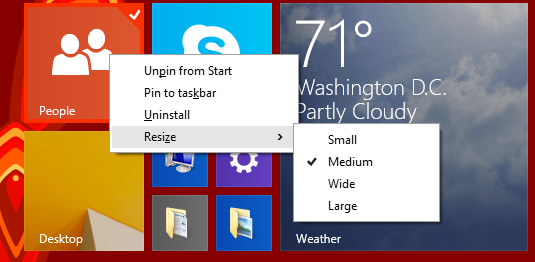
اسکرین متحرک تصاویر شروع کریں
پہلے سے سائن ان کرتے وقت ڈیفالٹ کے ذریعہ ، اسٹارٹ اسکرین ٹائلوں کو آہستہ آہستہ متحرک کرتی ہے لیکن اس کے بعد جب آپ اسٹارٹ اسکرین پر سوئچ کرتے ہیں تو حرکت پذیری بہت تیز ہوتی ہے۔ ان متحرک تصاویر کو موافقت کرنا ، یعنی انہیں تیز تر یا سست بنانا ، یا ان کے طرز عمل کو تبدیل کرنا ممکن ہے۔ جب بھی آپ اسٹارٹ اسکرین پر سوئچ کرتے ہیں تو آپ حرکت پذیری کو کھیل سکتے ہیں!
ابتدائیہ اسکرین متحرک تصاویر سے متعلق پوشیدہ ترتیبات کے بارے میں جاننے کے لئے درج ذیل مضمون کا حوالہ دیں:
ونڈوز 8 میں اسٹارٹ اسکرین کیلئے جدید متحرک تصاویر کو فعال کریں
اگر آپ متحرک تصاویر کو ترجیح نہیں دیتے ہیں اور فوری ، فوری طور پر صارف انٹرفیس کا جواب دینے کے خواہاں ہیں تو ، آپ کر سکتے ہیں اسٹارٹ اسکرین کے تمام متحرک تصاویر کو غیر فعال کریں .
پن کردہ ایپس کے آئیکون کو تبدیل کریں

یہ بہت سارے صارفین کے لئے واضح نہیں ہے کہ اسٹارٹ اسکرین پر رکھے ہوئے ڈیسک ٹاپ ایپس کے آئیکون کو کیسے تبدیل کیا جائے۔ ان شبیہیں کو تبدیل کرنے کا براہ راست کوئی اختیار نہیں ہے۔ ہمارے پاس اس کے لئے ایک اچھا ٹیوٹوریل ہے۔ اسٹارٹ اسکرین پر پن شدہ ڈیسک ٹاپ ایپ کے آئیکن کو کیسے تبدیل کریں .
اسٹارٹ اسکرین پر مزید چیزیں پن کر رہا ہے

اسٹارٹ اسکرین صرف ایپس کے شارٹ کٹ پن کرنے کے لئے نہیں ہے۔ آپ انٹرنیٹ ایکسپلورر کی پسندیدہ ویب سائٹوں ، یا لوگوں کے اطلاق سے اپنے رابطوں کو پن کرسکتے ہیں۔ فائلوں کو دائیں کلک کرکے اور منتخب کرکے فائل ایکسپلورر سے پن کیا جاسکتا ہے شروع کرنے کے لئے پن . لیکن دیگر فائلوں جیسے دستاویزات ، میوزک فائلز ، ویڈیوز ، تصاویر ، ڈرائیوز ، کنٹرول پینل آئٹمز ، خصوصی فولڈر یا لائبریریوں کو پن کرنے کے بارے میں کیا خیال ہے؟ وینیرو میں ، ہم نے ایک ایپ تیار کی ہے جس کا نام ہے پن سے 8 ونڈوز 8.1 میں اس فعالیت کو غیر مقفل کرنے کیلئے۔ اس مضمون میں پن سے 8 کے بارے میں مزید پڑھیں: ونڈوز 8.1 میں موجود تمام فائلوں میں 'پن سے اسٹارٹ سکرین' مینو آئٹم کو کیسے شامل کریں

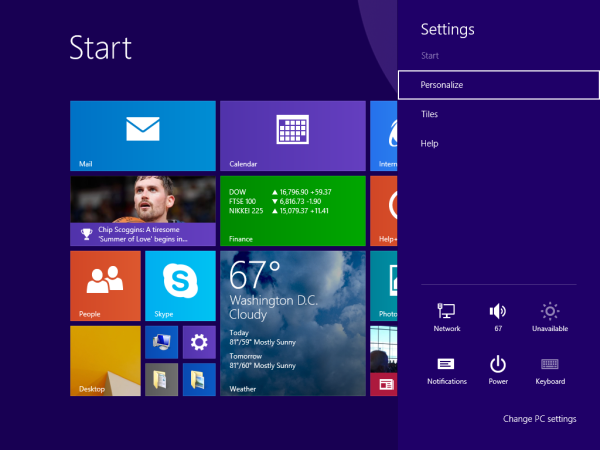

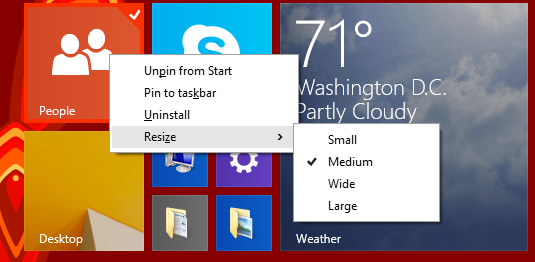





![Netflix کے لیے بہترین VPN اختیارات [مئی 2021]](https://www.macspots.com/img/services/47/best-vpn-options.jpg)


